書籍掃圖裁切工具:PSP Comic Converter
最近在整理書籍掃描檔案,並為書籍製作文字辨識OCR。如果是雙頁書籍,那麼OCR的結果通常不太好。這時候我需要一個可以將雙頁書籍切割成左右兩頁、各別成為獨立檔案的工具,找了半天,最後找到的是這個PSP Comic Converter。
下載與開啟
- 原下載網址 (已用ESET NOD32 Antivirus掃毒過,確認沒問題)
- 備份:SkyDrive、MediaFire (7z壓縮檔請使用7-Zip Portable解壓縮)
- 作業系統:Windows系列
該軟體不用安裝,下載解壓縮後就是一個PSP Comic Converter.exe,直接開啟之後畫面如下:
使用步驟
操作上很簡單,右邊按鈕一個一個按就是了。我直接敘述步驟:
- 選擇來源目錄:指定你要準備要分割的圖片目錄。
- 選擇目標目錄:指定PSP Comic Converter分割完成之後儲存分割結果的目錄。
- 讀出文件列表:確認來源目錄的檔案。
- 參數設置:比較值得一提的是這個選項,下面再細講。
- 開始轉換:執行切割動作。
參數設置
點開「參數設置」的功能,上圖就是他的對話視窗。
儘管裡面有許多可以調整的參數,不過最重要的是「頁面順序」。如果是橫書,通常順序是「1|2」;而如果是直書,順序則是「2|1」,這會影響到切割之後的檔案順序。當你在做大量圖片處理時,這個功能格外地重要,可以省下許多力氣手動調整檔案順序。
切割結果
上圖是雙頁書籍的圖片檔案。
上面兩張圖則是切割的結果。
小結
一開始我先找了一下手邊常用的FastStone Image Viewer等軟體,意外的是都沒有批次切割的功能。最後找到的PSP Comic Converter,光看名字還真是想不到他也可以這樣用。只能說為了看漫畫,社群的力量也是很強大的。





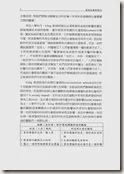

很有用
回覆刪除感謝你熱心分享
感謝您的讚賞
刪除我後來比較推薦這一篇:不拆書的自烹PDF電子書:免費軟體Scan Tailor的方案
http://blog.pulipuli.info/2015/07/pdf-how-to-convert-scanned-pages-into.html
Scan Tailor不僅能夠從中間切開,還能夠調整角度,很好用喔